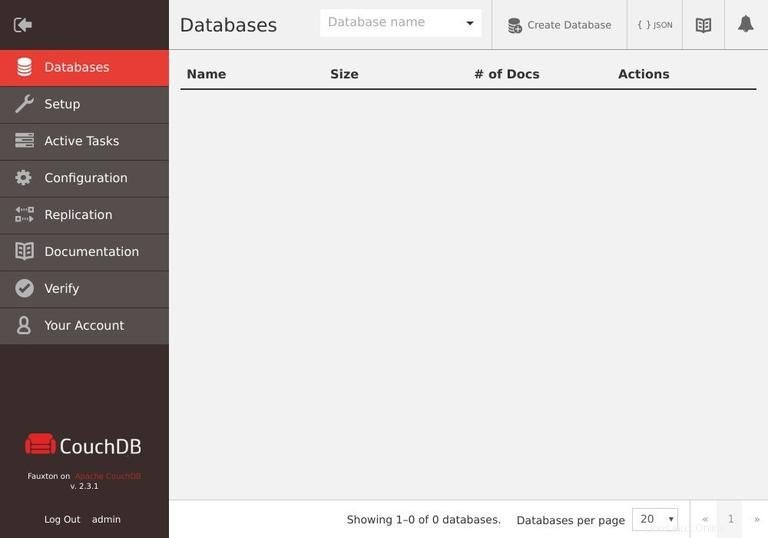CouchDBは、ApacheSoftwareFoundationによって維持されている無料のオープンソースのフォールトトレラントNoSQLデータベースです。
CouchDBサーバーは、JSON構造のドキュメントを含む名前付きデータベースにデータを格納します。各ドキュメントは、いくつかのフィールドと添付ファイルで構成されています。フィールドには、テキスト、数値、リスト、ブール値などを含めることができます。データベースドキュメントの読み取り、作成、編集、削除を可能にするRESTfulHTTPAPIが含まれています。
このチュートリアルでは、Ubuntu18.04に最新バージョンのCouchDBをインストールするプロセスについて説明します。
前提条件#
このチュートリアルを続行する前に、sudo権限を持つユーザーとしてログインしていることを確認してください。
CouchDBリポジトリの有効化#
次のコマンドを使用して、CouchDBGPGキーをシステムに追加することから始めます。
curl -L https://couchdb.apache.org/repo/bintray-pubkey.asc | sudo apt-key add -キーがインポートされたら、次のコマンドを使用してCouchDBリポジトリを追加します。
echo "deb https://apache.bintray.com/couchdb-deb bionic main" | sudo tee -a /etc/apt/sources.listUbuntuへのCouchDBのインストール#
リポジトリが有効になったら、パッケージリストを更新してCouchDBをインストールします。
sudo apt updatesudo apt install couchdb
インストール中に、CouchDBをスタンドアロンモードでインストールするかクラスターモードでインストールするかを尋ねられます。 CouchDBをシングルサーバースタンドアロンモードでインストールします。
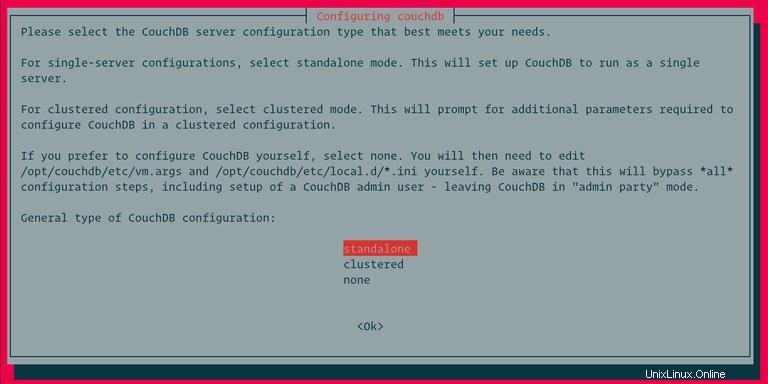
次に、CouchDBがバインドするネットワークインターフェースのIPアドレスを設定するオプションが表示されます。単一サーバーのセットアップでは、デフォルトの127.0.0.1のままにします 。クラスターを構成する場合は、インターフェースのIPアドレスを入力するか、0.0.0.0と入力します これにより、CouchDBがすべてのネットワークインターフェイスにバインドされます。
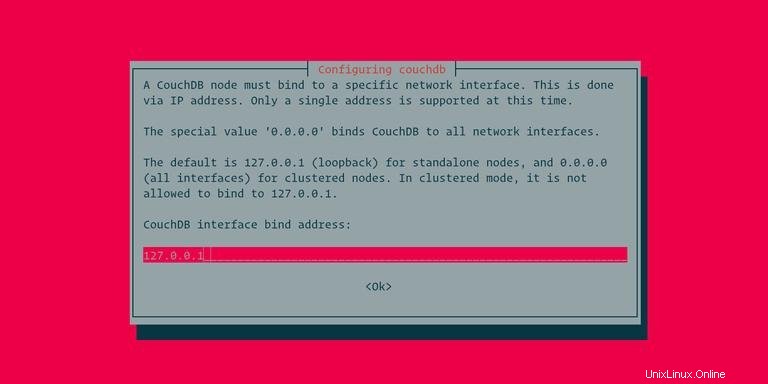
次のプロンプトで、管理者パスワードを設定します。 CouchDBを安全でない「管理者パーティ」モードから抜け出すパスワードを設定することを強くお勧めします。このフィールドを空白のままにすると、管理者ユーザーは作成されません。
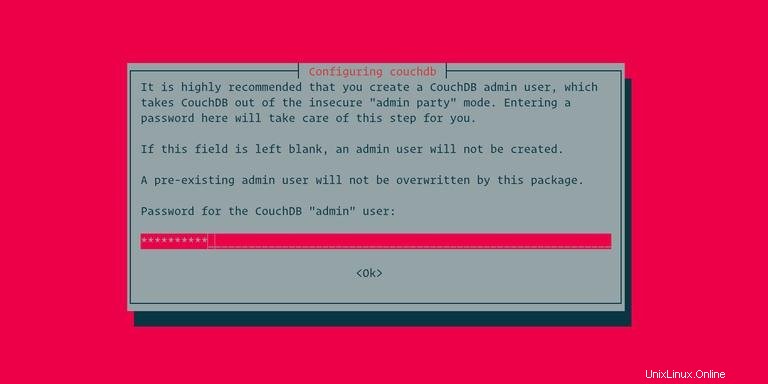
最後に、パスワードを確認すると、CouchDBのインストールが続行されます。
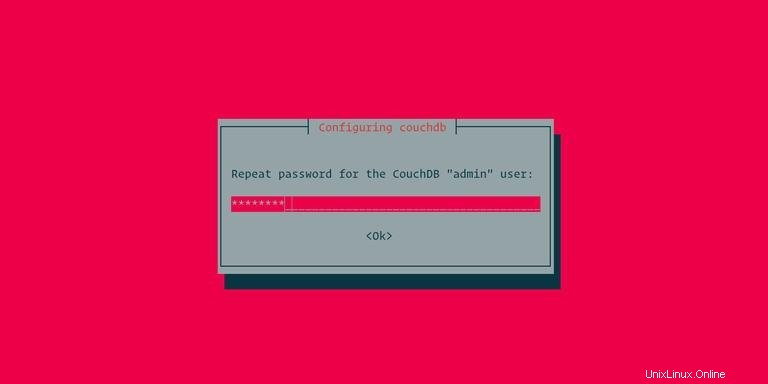
CouchDBインストールの確認#
インストールが正常に完了したかどうかを確認するには、次のcurlコマンドを実行して、CouchDBデータベース情報をJSON形式で出力します。
curl http://127.0.0.1:5984/出力は次のようになります:
{
"couchdb":"Welcome",
"version":"2.3.1",
"git_sha":"07ea0c7",
"uuid":"1d2074b5eb428c30240e0c7384036acf",
"features":[
"pluggable-storage-engines",
"scheduler"
],
"vendor":{
"name":"The Apache Software Foundation"
}
}
わかりやすくするために、出力はフォーマットされています。
GUIを使用する場合は、CouchDBのWebベースのインターフェースであるFauxtonにアクセスできます。
http://127.0.0.1:5984/_utils/